Hur man fixar Internet Explorer har stött på ett problem och behöver stänga
Har du någonsin blivit surfande på Internet med hjälp av IE lyckligtvis tills du plötsligt får det här "Internet Explorer har stött på ett problem och måste stänga" felmeddelandet, varefter IE helt stängs av och du förlorar alla dina flikar tillsammans med någon former du kanske har fyllt i? Nu när jag använder Chrome religiöst, har det inte hänt mig ens en gång, men det hände hela tiden med Internet Explorer.
Så för de fattiga själar som fortfarande använder äldre versioner av IE, här är en snabb lista över åtgärder du kan vidta för att försöka lösa det underliggande problemet. Orsaket till det här felet kan vara ett antal saker, så du kan behöva prova några olika metoder innan problemet är löst. Om du klickar på länken för att se de uppgifter som felrapporten innehåller kan du se något så här:
Fel tecken
AppName: iexplore.exe AppVer. 7.0.5730.11 ModName: unknown
ModVer: 0.0.0.0 Offset: 61eb77e0

Så vad kan du göra om du får det här felet? Prova var och en av följande steg och se om problemet går bort.
Metod 1
Öppna IE, gå till Verktyg, Internetalternativ eller klicka på ikonen Inställningar kugghjul längst upp till höger och ta bort de tillfälliga Internet-filerna. Under Browsningshistorik klickar du på knappen Radera och kontrollerar sedan Midlertidiga Internetfiler och webbplatsfiler . Om du hämtade en körbar fil som orsakar problemet kommer det att ta bort det.
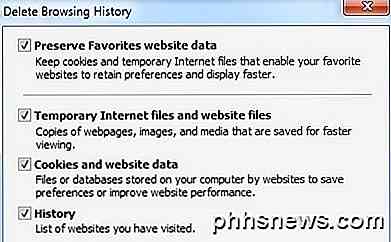
Metod 2
I vissa versioner av IE kan skriptfelsökning vara orsaken till problemet. Du kan försöka inaktivera skriptfelsökning genom att gå till Internetalternativ igen, klicka på fliken Avancerat och sedan markera fönstret Inaktivera Script Debugging (Internet Explorer) och Inaktivera Script Debugging (Other) .
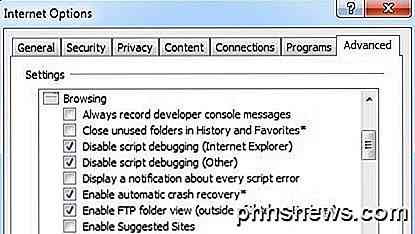
Metod 3
Kör anti-spyware och antivirusprogram på datorn. Hämta MalwareBytes Anti-Malware och Spybot och kör varje för att ta bort skadlig kod. Båda programmen har gratis versioner och det är allt du behöver. Ladda ner också CCleaner och HiJackThis och kör båda programmen. Ta bort oönskade poster som du ser när du kör HiJackThis (du måste läsa dokumenten för att veta vad du ska ta bort).
Metod 4
Gå till Start, Kör och skriv sedan in MSCONFIG . Klicka på fliken Startup och avmarkera alla objekt och starta sedan om datorn. Detta inaktiverar alla startprogram från att köra. Om du fortfarande får felet, fortsätt och vrid dem tillbaka en efter en och se på vilket problem problemet kommer tillbaka. Detta kallas att utföra en ren start.
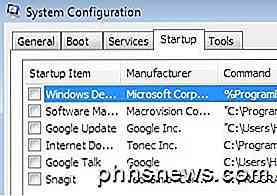
Metod 5
Inaktivera Smarts-taggar i Internet Explorer genom att gå till Verktyg, Internetalternativ, Avancerat flik och avmarkera kryssrutan Aktivera smarta etiketter .
Metod 6
Installera de senaste uppdateringarna från Microsoft Update-webbplatsen. Om du började ta emot det här felet efter att ha installerat de senaste uppdateringarna måste du utföra en systemåterställning till den punkt innan du installerade uppdateringarna. Du kan komma åt funktionen Systemåterställning genom att gå till Start, Alla program, Tillbehör och Systemverktyg .
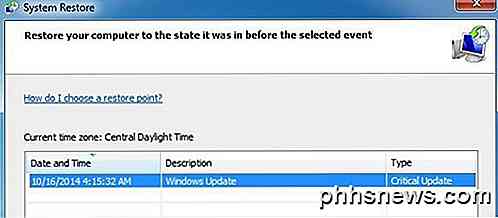
Metod 7
Använd System File Checker för att söka efter ändringar eller modifieringar av Windows-skyddade filer. Om några filer skrivs över eller raderas etc kommer SFC automatiskt att hämta den korrekta versionen av filen och ersätta den. Du kan köra SFC genom att gå till Start och sedan Kör, skriva i CMD och sedan skriva sfc / scannow i kommandofönstret.
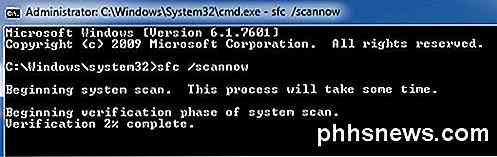
Metod 8
Registrera om Internet Explorer DLL-filer igen. Klicka på Start, sedan Kör, skriv in CMD och skriv sedan följande rader och tryck på Enter efter varje:
regsvr32 softpub.dll
regsvr32 wintrust.dll
regsvr32 initpki.dll
regsvr32 dssenh.dll
regsvr32 rsaenh.dll
regsvr32 gpkcsp.dll
regsvr32 sccbase.dll
regsvr32 slbcsp.dll
regsvr32 cryptdlg.dll
Metod 9
Inaktivera alla tillägg från tredje part till Internet Explorer genom att gå till Start, Kontrollpanelen, Internetalternativ, Avancerat flik och avmarkera kryssrutan Aktivera tredjepartens webbläsareförlängningar under avsnittet Browsa. Du måste rulla ner ett par rader.
Du kan också starta IE utan tillägg genom att gå till Start, Alla program, Tillbehör, Systemverktyg och klicka på Internet Explorer (Nej Lägg till oss) .
Metod 10
Ibland orsakar ett kompatibilitetsproblem problemet med grafikkortet. För att kolla och se, gå till Internet-alternativ, Avancerat och kolla på Använd mjukvaruturdering istället för GPU-reningsrutan under Accelerated Graphics .
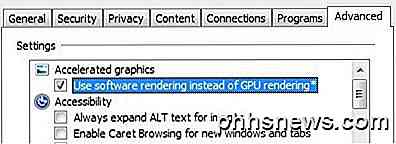
Metod 11
Ett sista alternativ du kan försöka är att återställa Internet Explorer. Återigen, gå till Advanced-knappen i IE-alternativ och längst ner ser du återställningsknappen .
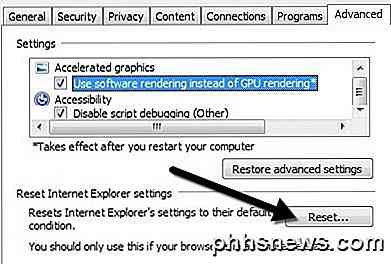
Se även till att markera rutan Ta bort personliga inställningar när du öppnar dialogrutan för att bekräfta återställningen.
Förhoppningsvis om du har fått det här felet, kommer en av ovanstående metoder att lösa problemet. Om du har frågor om hur du utför ett steg, vänligen skicka en kommentar och jag kommer att försöka hjälpa dig! Njut av!

Så här använder du MCEdit för att påskynda byggnaden i Minecraft
MCEdit är ett kraftfullt tredjepartsprogram för redigering av Minecraft-kartor. MCEdit har många verktyg och filter för redigering och byggnad, och kan påskynda byggandet av stora eller komplexa Minecraft-skapelser. Installera och starta MCEdit MCEdit kan laddas ned från deras hemsida eller sammanställas från källan från deras Github-arkiv.

Hantera föräldrakontroll på Linksys Smart Wi-Fi
Linksys Smart Wi-Fi är ett utmärkt sätt att hantera din router från var som helst i världen. Oavsett var du befinner dig kan du se till att dina barn inte besöker webbplatser som de inte borde, och att de inte kan komma online förbi sina sängtider. Linksys nya Smart Wi-Fi-system är företagets senaste försök för att uppdatera dess kontrollpanel för åldrande router och göra det lättare för den genomsnittliga internetanvändaren att ändra alla inställningar de behöver genom ett strömlinjeformat gränssnitt.



